有的用户反馈固态硬盘的电脑安装Win10系统,而安装好之后发现AHCI模式没有开启,大大影响了系统性能,而在BIOS中开启AHCI模式后发现电脑无法启动了,固态硬盘装win10启动不了?那么固态硬盘装win10启动不了怎么办呢?我们来看看固态硬盘装win10启动不了解决方法。

工具/原料:
系统版本:windows10系统
品牌型号:华硕无双14
具体的固态硬盘装win10启动不了解决方法:
1、重复开机操作3次左右启动后出现“选择一个选项”,或修复计算机界面。
2、重启后,系统进入到“选择一个选项”界面,然后我们再选择“疑难解答”;

3、进入到疑难解答后,再选择“高级选项”,如下图:
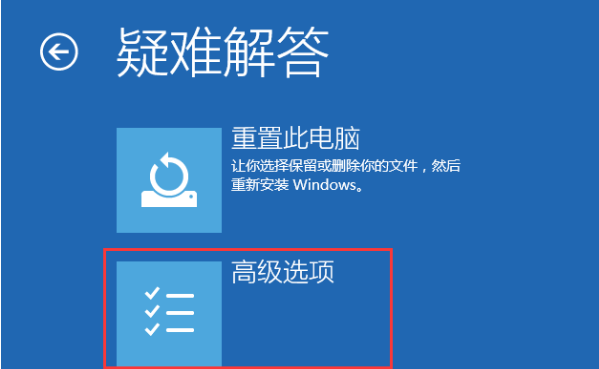
win10以太网属性打不开要怎么解决
win10以太网属性属性打不开会阻碍我们进行什么操作?以太网属性打不开的话那我们的电脑就无法上网,那如果我们遇到以太网属性打不开的情况该怎么解决呢?
4、接下来,我们选择“启动设置”;
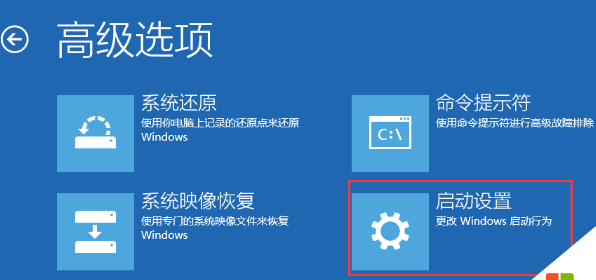
5、接下来在启动设置中,我们可以看到多选项,这时是不能选择的,Windows需要我们先重启来激活这些选项,我们点击重启即可。

6、重启后,我们就可以看到众多的特殊启动模式选项了,其中也包括“安全模式”,我们选项后就可以进入到安全模式了。(可以按数字键来选择进入的系统);

7、接下来成功进入到安全模式!

8、进入到安全模式后,我们再重启就可以发现正常模式也可以启动。
拓展知识:安装win10系统的相关内容
下载火(xiazaihuo.com)u盘启动工具安装win10教程
如何一键安装win10系统
总结:以上就是小编带来的固态硬盘装win10启动不了解决方法的全部内容,希望可以提供帮助。
以上就是电脑技术教程《固态硬盘装win10启动不了解决方法》的全部内容,由下载火资源网整理发布,关注我们每日分享Win12、win11、win10、win7、Win XP等系统使用技巧!戴尔win10家庭版升级专业版教程
戴尔电脑是我门常使用的电脑品牌之一,而我们买的戴尔电脑一般都是预装win10家庭版的,那么要如何升级为win10专业版,下面跟着小编来看看戴尔win10家庭版升级专业版教程.


